大神教你win10自动更新怎么关闭
- 2017-10-21 00:01:12 分类:win10
当我们在使用电脑win10的时候,老是提示我们要更新系统,很烦人,我们又不想更新系统,那么怎么关闭win10自动更新呢?win10自动更新设置关闭方法还是比较简单的,操作也不难。下面我就把win10自动更新设置关闭方法分享给大家。
最近,一些使用Win10版的操作系统的用户反馈,自己想要将默认自动更新系统补丁关闭,可是操作了很久都没有成功,不知道该如何是好,那么这个“神秘的”开关究竟在哪呢?这难不倒注册表爱好者,下面,小编就给大家演示如何关闭win10自动更新的操作。
win10自动更新怎么关闭图解
按键盘的win+R打开运行,
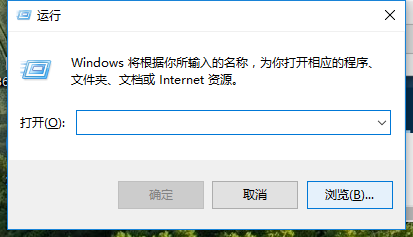
win10示例1
输入 “services.msc” 点击确定。
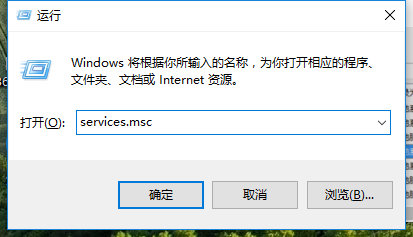
win10示例2
在弹出来的服务中,找到“Windows Update”
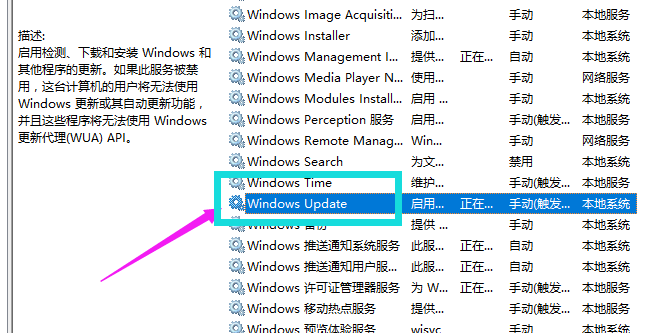
win10示例3
双击,在启动类型处·选择“禁用”然后点击应用。
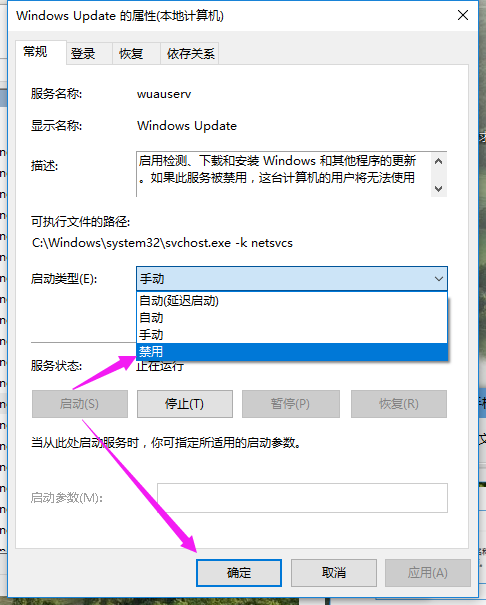
win10示例4
最后自动更新已关闭
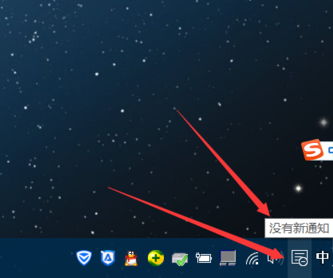
win10示例5
点击“所有设置”
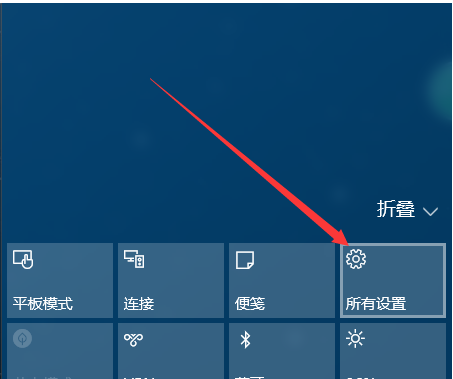
win10示例6
选择“更新和安全”
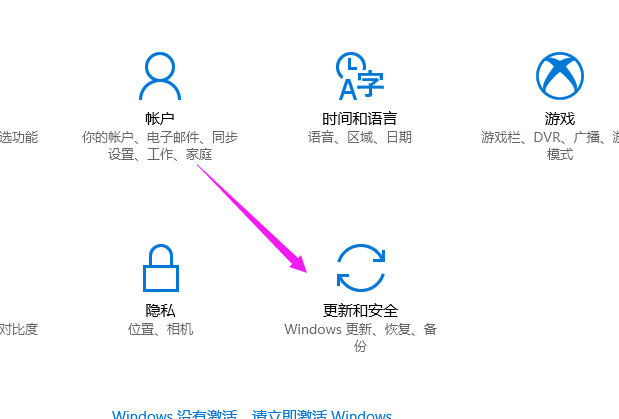
win10示例7
可以看到已经无法更新了。
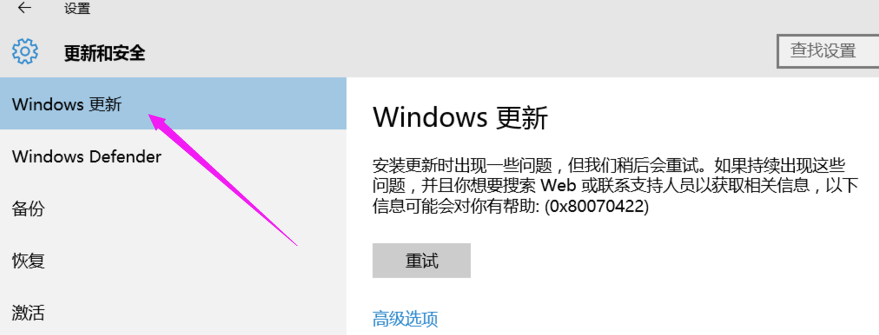
win10示例8
如需电脑更新,可回到第四步,调至“自动”即可。
方法二
工具栏右键选择“任务管理器”
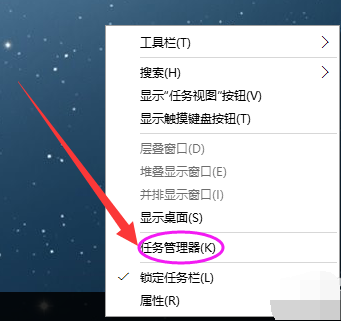
win10示例9
点击“打开服务”
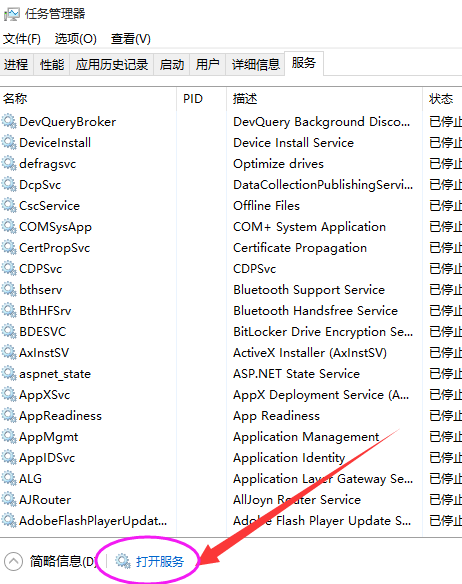
win10示例10
找到windows Update 选择禁用即可!!
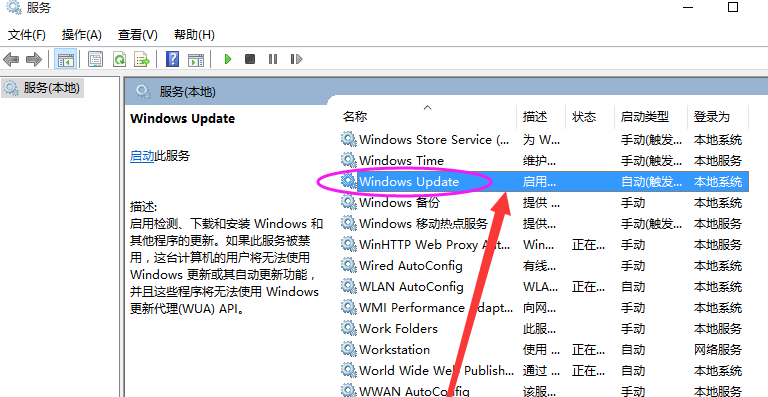
win10示例11
以上就是win10自动更新怎么关闭的操作教程了,更多的精彩教程可在“window10系统之家”官网上查阅。